Où sont stockés les iBooks sur Mac ? Contrairement à iTunes, l'accès aux iBooks ou Apple Books, avec lesquels vous pouvez accéder à votre mine d'informations sur de nombreux appareils, est une autre histoire.
L'utilisation de l'application iBooks pour Mac vous permet de parcourir les titres des éléments, les livres d'auteur et les fichiers PDF.
L'application peut également contrôler ou synchroniser des fichiers PDF pour accéder au contenu de tous vos appareils. Si vous combinez iCloud Drive avec Apple Books, tous les PDF que vous déposez dans l'application d'appareils iOS s'afficheront automatiquement dans iBooks sur votre ordinateur.
Contenus : Partie 1. Où sont stockés les iBooks sur Mac ?Partie 2. Comment trouver l'emplacement d'iBooks sur MacPartie 3. Récapitulons
Les gens ont également lu:Méthodes simples 4: Comment afficher des fichiers cachés sur MacPrincipales méthodes 2 pour supprimer l'espace purgeable sur Mac
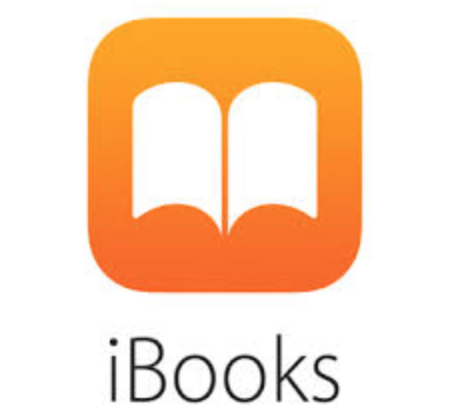
Partie 1. Où sont stockés les iBooks sur Mac ?
Méthode 1: Utiliser le Finder pour trouver l'emplacement d'iBooks
Contrairement à iTunes, Apple Books n'offre pas d'options simples pour changer l'emplacement de la bibliothèque des éléments.
Heureusement, vous pouvez toujours faire défiler votre destination de bibliothèque iBooks via le Finder. Suivez les instructions étape par étape suivantes.
- Accédez au Finder à partir de votre bureau sur Mac.
- Sélectionnez le sous-menu Aller au dossier dans le menu Aller du Finder.
- Entrez la commande suivante, puis appuyez sur le bouton OK.
~/Library/Containers/com.apple.BKAgentService/Data/Documents/iBooks
Vous verrez une nouvelle fenêtre du Finder avec plusieurs sous-dossiers.
- Livres: Il enregistre les titres iBooks, iBooks Author ou les fichiers PDF.
- Téléchargements: conserve les fichiers pendant le téléchargement.
- Temporaire: simplement des fichiers temporaires.
- Mises à jour: les nouvelles mises à jour de vos iBooks sont temporairement stockées ici jusqu'à ce que vous les installiez.
Pour plonger dans iBooks, appuyez simplement sur le répertoire Books pour le lancer. Évitez d’apporter des modifications à vos éléments car ils déforment la matrice de votre bibliothèque.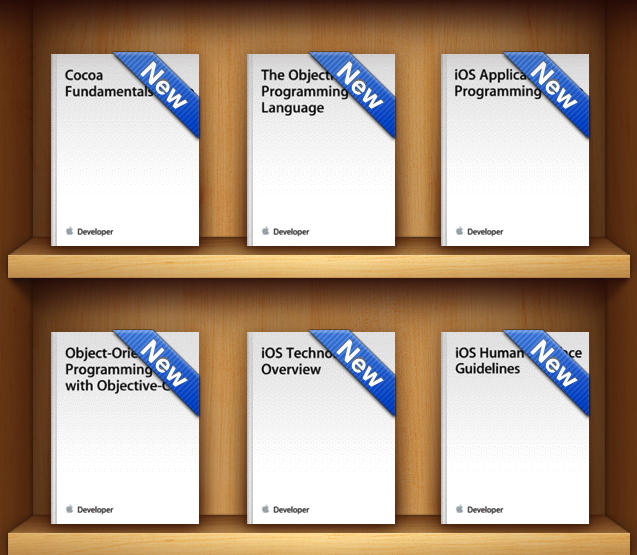
Méthode 2: Modification des fichiers dans la bibliothèque iBooks
Vous pouvez créer une copie de sauvegarde de toute votre bibliothèque en les collant simplement dans le dossier de votre choix. Abstenez-vous d'effacer, de renommer ou de bricoler iBooks dans le Finder, car ces actions détruisent la structure de la bibliothèque principale.
Pour effacer un iBook en toute sécurité, choisissez-le dans l'application principale et cliquez sur Supprimer dans le menu Édition. Pour renommer vos iBooks, accéder à d’autres informations utiles à leur sujet ou gérer leurs métadonnées, accédez à la vue liste en sélectionnant le bouton Liste en haut de la page iBooks.
Astuces Mac: désencombrer votre ordinateur
Les fichiers inutiles et le fouillis numérique peuvent infecter votre collection iBooks. Un registre optimisé vous permet de rechercher immédiatement des éléments grâce à des performances optimales. iMyMac PowerMyMac offre un outil polyvalent conçu pour améliorer les performances de votre ordinateur avec un scan en profondeur et un nettoyage de printemps. Effectuer un nettoyage en profondeur vous évitera des problèmes tels que des applications défectueuses ou des iBooks introuvables. Voici un guide sur Comment désinstaller des applications sur Mac, vérifiez le fonctionnement de PowerMyMac!
Nous avons développé un arsenal multi-soins qui vous évitera d'innombrables soucis en un clic. Il est important de noter que vous pouvez localiser des éléments iBooks volumineux ou obsolètes, des doublons, des applications inutiles et des restes de fichiers effacés. Pour préserver l'intégrité de votre bibliothèque iBooks, le fait de nettoyer votre Mac avec un outil dédié redonne une nouvelle vie au système pour des performances optimales.
Les œuvres achetées sur l'Apple Books Store, protégées par le droit d'auteur avec Digital Rights Management (DRM), limitent l'accessibilité sur d'autres plateformes de livres électroniques telles que Calibre.
Partie 2. Comment trouver l'emplacement d'iBooks sur Mac
L'emplacement des iBooks téléchargés dépend du type de fichier en question. En effet, l'application iBooks permet aux utilisateurs de faire défiler et de lire le contenu acheté dans iBooks Store ou des éléments ePUB compatibles ajoutés manuellement à l'application.
Solution 1: Emplacement iBooks pour les ressources importées iCloud
Où les iBooks sont-ils stockés dans iCloud Drive? Si vous importez en lecture ePUB ou PDF fichiers dans iBooks, l’application les synchronise via iCloud pour faciliter l’accessibilité sur votre iOS ou d’autres Mac. Pour les fichiers ePUB ou PDF, ces livres sont stockés séparément des morceaux achetés.
Au départ, configurez votre compte iCloud pour synchroniser les éléments importés. Suivre Préférences système> iCloud> iCloud Drive Options pour vérifier dans les livres. Lancez l'application Terminal avec le dossier iBooks avec le chemin ouvert.
open ~/Library/Containers/com.apple.BKAgentService/Data/Documents/iBooks
Ce chemin ouvert lancera une page du Finder contenant tous vos fichiers iBooks importés. Étant donné que vous avez introduit des fichiers dans l'application iBooks, vous ne devriez pas vous débattre avec DRM. En conséquence, vous pouvez copier ou sauvegarder des fichiers pour les utiliser dans d'autres applications compatibles avec le format ePUB.
Solution 2: Sauvegarde de livres Apple individuels
Si vous souhaitez uniquement sauvegarder un ou plusieurs livres, vous pouvez à la place ouvrir l'application iBooks, suivre et télécharger votre travail préféré. Cliquez ensuite sur l’élément de l’application et déposez-le sur votre bureau ou votre dossier dans le Finder. Cette procédure générera un ePUB correctement nommé, que vous pourrez déplacer ou sauvegarder physiquement. Des interdictions similaires avec DRM pour les livres achetés s'appliquent.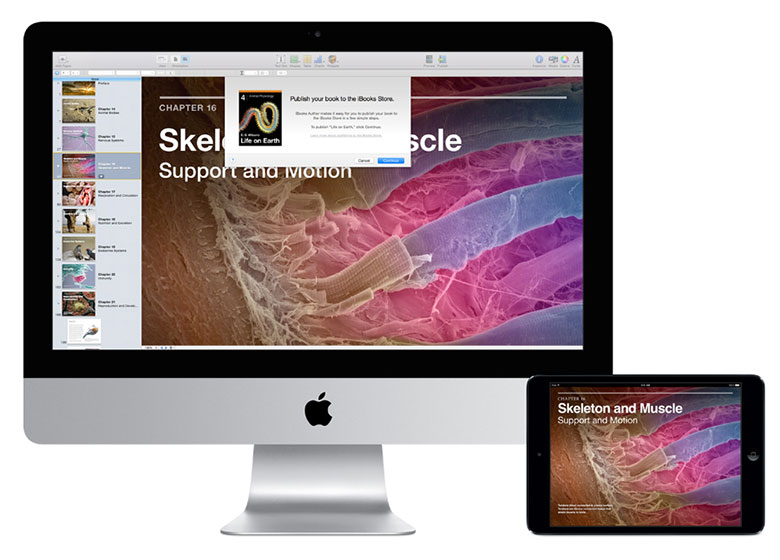
Solution 3: résolution des problèmes d'iBooks après la mise à niveau vers OS X El Capitan
Après la mise à niveau de OS X EL Capitan, des problèmes peuvent survenir avec le chemin d’iBooks vers la bibliothèque de livres. Il peut afficher une fenêtre vierge ou indiquer une erreur signalant que iBooks ne peut pas ouvrir la bibliothèque. Parfois, il signale que le disque qui stocke la bibliothèque ne peut pas être tracé.
Commencez par rafraîchir votre compte iBooks en vous déconnectant et en vous reconnectant au magasin. Utilisez les options du menu pour désautoriser, puis revérifier votre système. Après cela, quittez et rouvrez iBooks pour vérifier si les éléments de votre bibliothèque apparaissent.
Conseils Mac pour résoudre les problèmes d'iBooks
Réinitialiser votre bibliothèque iBooks
- Quittez l'application iBooks.
- Appuyez sur la touche Option et sélectionnez Bibliothèque dans le menu Aller du Finder.
- Lancez le dossier Conteneurs dans la page qui apparaît.
- Déplacez le répertoire intitulé com.apple.iBooksX vers le bureau.
- Déplacez le répertoire intitulé com.apple.BKAgentService sur le bureau.
Accéder aux originaux PDF
- Lancez le répertoire com.apple.BKAgentService que vous avez déplacé sur le bureau.
- Retour vers Data> Documents> iBooks> Dossier Livres.
- Accueil dans les fichiers PDF disparus.
- Faites glisser les éléments vers l'emplacement de votre choix pour les récupérer, puis déplacez-les dans iBooks.
Partie 3. Récapitulons
Nous espérons que vous avez appris comment utiliser les fichiers iBooks sur Mac. Vous pouvez même parcourir manuellement l’emplacement de votre bibliothèque d’articles dans le viseur à l’aide des étapes simples et rapides décrites ci-dessus. Utilisez le chemin d'accès complet aux livres que vous avez téléchargés pour réduire les formalités administratives. Si vous avez un compte actif connecté à iCloud, vous serez restauré sur tous les appareils.
Après la mise à niveau vers Mac OS X 10.9, la plupart des enthousiastes des livres électroniques respirent la confiance nouvellement retrouvée pour l'application Mac. Mais les utilisateurs signalent que cela leur fait mal au cerveau quand ils essaient de traquer les fichiers EPUB dans iBooks. Essayez nos astuces pour mettre à zéro vos fichiers en quelques clics.
Si vous avez apprécié notre article, partagez-le avec vos amis !



